Page 1
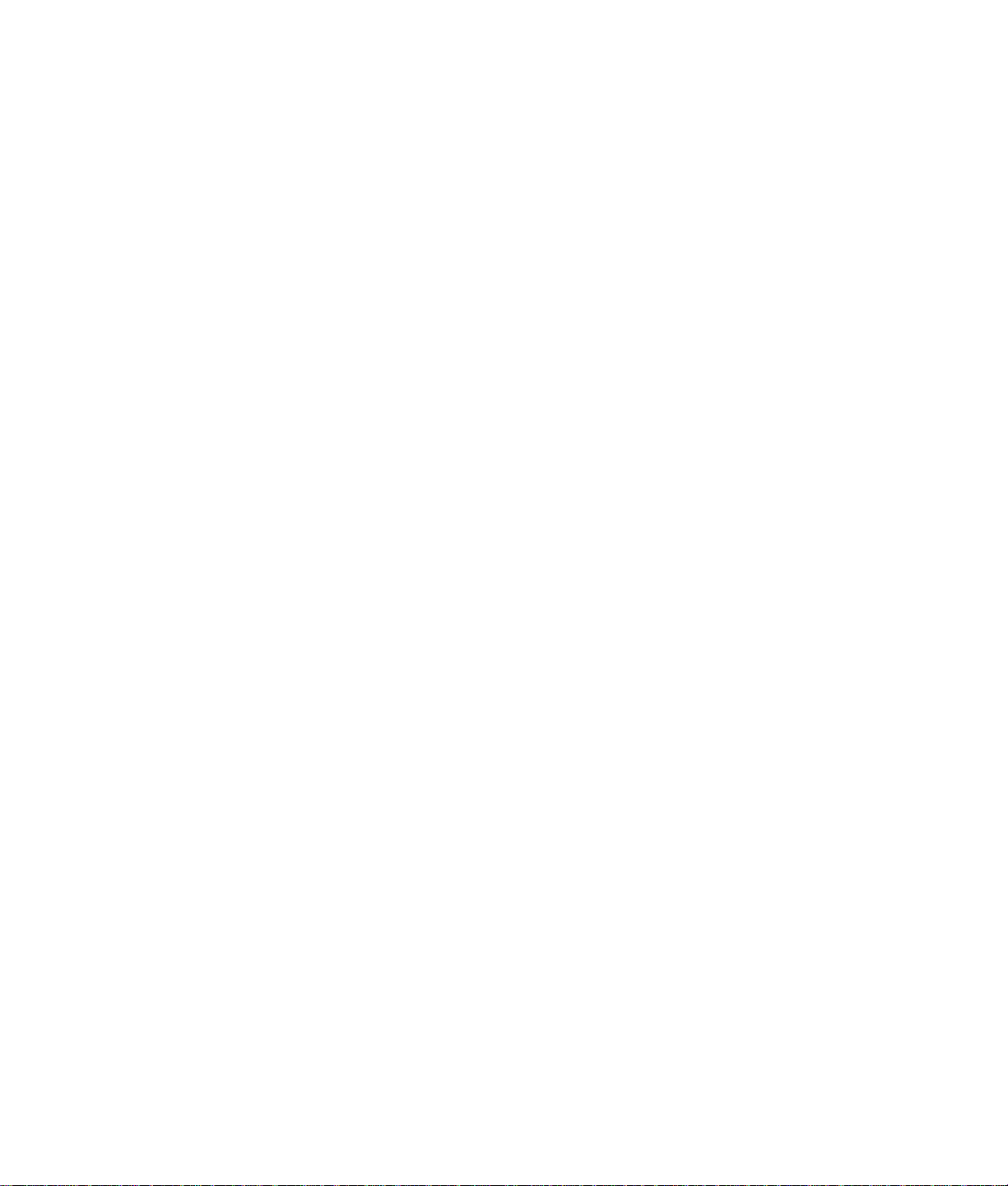
用 DVD Writer/CD Writer 燒錄機
製作 DVD 和 CD
Page 2
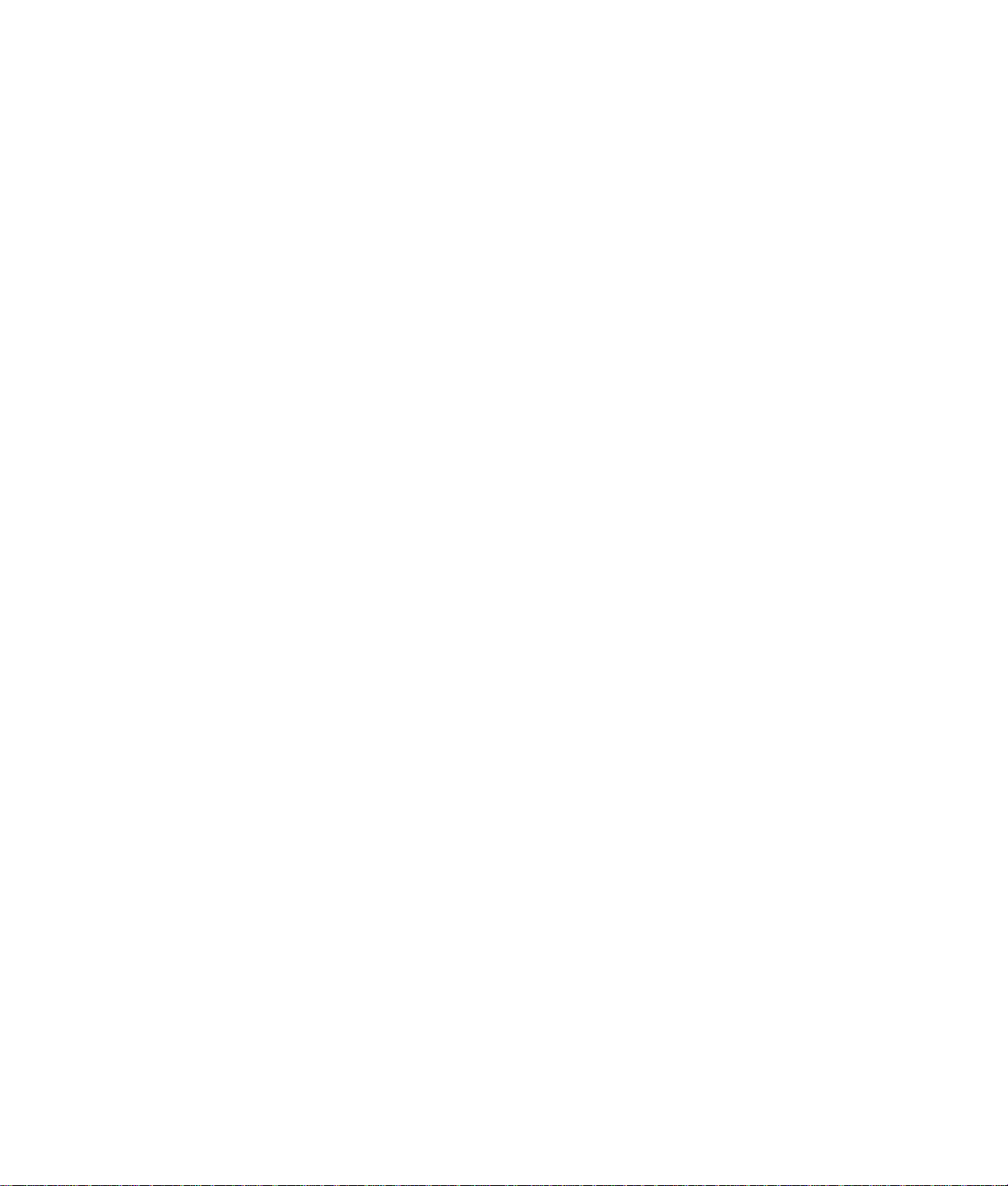
本文件所包含之資訊可隨時更改,恕不另行通知。
Hewlett-Packard
的隱含保證。
HP 對因本資料中之錯誤或由於提供、操作或使用本資料而偶然發生或隨之而來的損壞,概不承擔
責任。本聲明中包含之保固條件,除法律允許之範圍外,並不排除、禁止或限制任何適用於本產品
交易或服務的強制法定權利,且是強制法定權利外的適用條件。
對於在非 HP 提供的設備上使用其軟體的情況下,HP 概不負責。
本文件包含的專屬資訊受到著作權法所保護。版權所有。未經 HP 事先書面許可,不得影印、複製
本文件之任何部分,或將其翻譯成其他語言。
Hewlett-Packard Company
P.O. Box 4010
Cupertino, CA 95015-4010
USA
© 2001-2003 Hewlett-Packard Development Company, L.P.
版權所有。
Hewlett-Packard 是 Hewlett-Packard 公司在美國和其他國家/地區之註冊商標。
其他品牌或產品名稱是其各自持有人之商標。
®
公司對於本資料不作任何保證,包括但不限於對特定目的之商業活動或適用性
Page 3
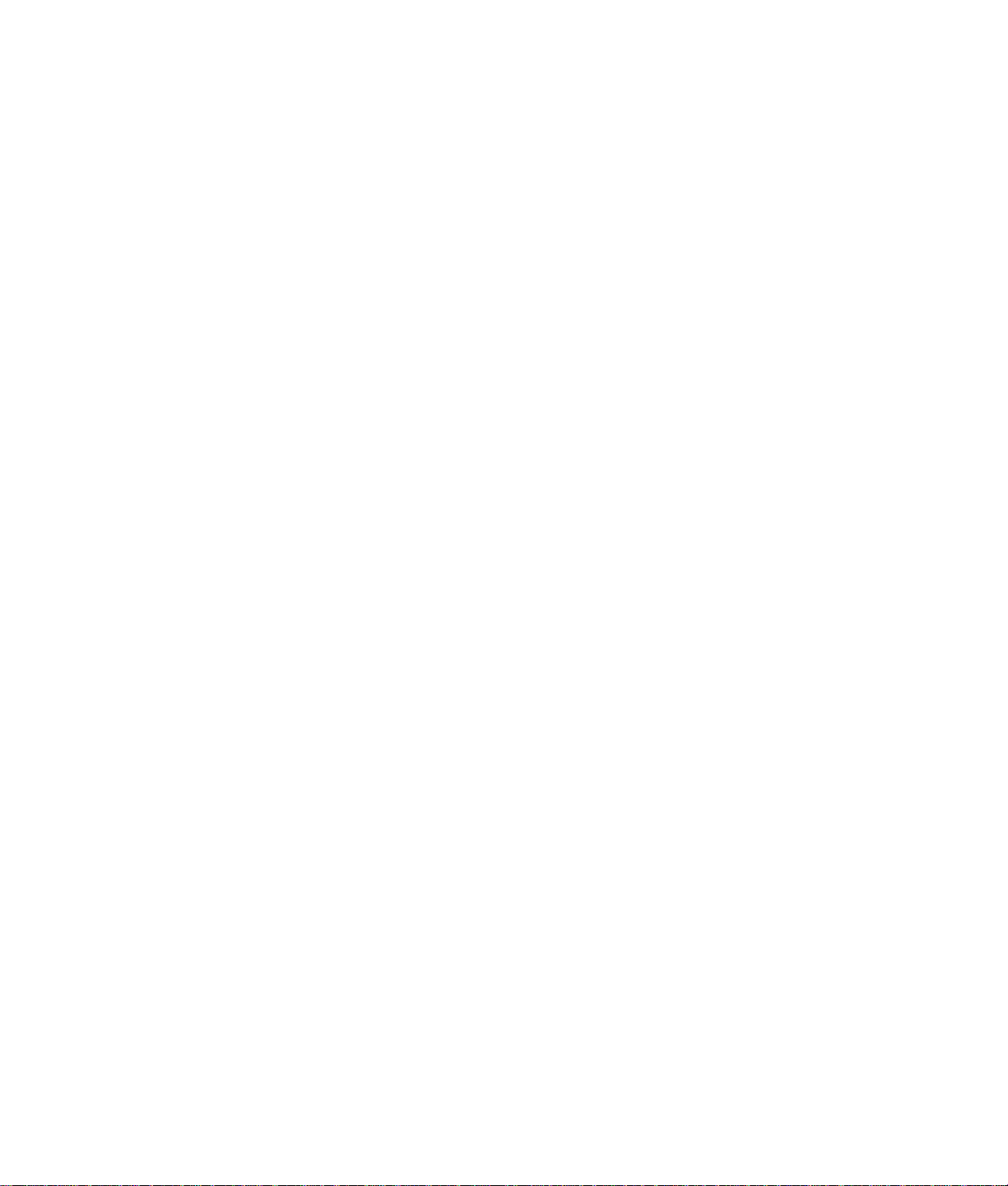
目錄
製作 DVD 和 CD...........................................................................................1
DVD Writer/CD Writer 燒錄機功能 ................................................................1
使用 RecordNow! 製作音樂 CD .....................................................................1
製作可在汽車或家用 CD 播放機播放的 CD..............................................1
製作可在車上播放的 CD.......................................................................2
關於製作音樂 CD ................................................................................3
將檔案儲存在 DVD 或 CD..............................................................................3
關於在光碟上儲存資料檔案 ..................................................................4
複製 DVD 或 CD...........................................................................................4
清除 DVD 或 CD...........................................................................................5
從已錄製的資料光碟移除檔案 ...............................................................5
關於在 RecordNow! 移除檔案...............................................................5
製作 DVD 影片 ............................................................................................. 6
快速製作 DVD 影片 .............................................................................6
製作自訂的 DVD 影片 ...................................................................................8
擷取視訊的需求 ..................................................................................8
使用 ShowBiz 2 擷取影像.....................................................................8
在 ShowBiz 2 編輯視訊檔案..................................................................9
使用 ShowBiz 2 錄製 DVD 或 VCD.......................................................10
使用 ShowBiz 2 編輯已錄製的 DVD..............................................................12
播放錄製的 DVD 影片 .................................................................................12
在 InterVideo WinDVD 播放 DVD.........................................................12
在 Windows Media Player 播放 DVD ...................................................13
關於錄製視訊檔案 ......................................................................................13
光碟標籤..........................................................................................13
製作 DVD 和 CD
iii
Page 4
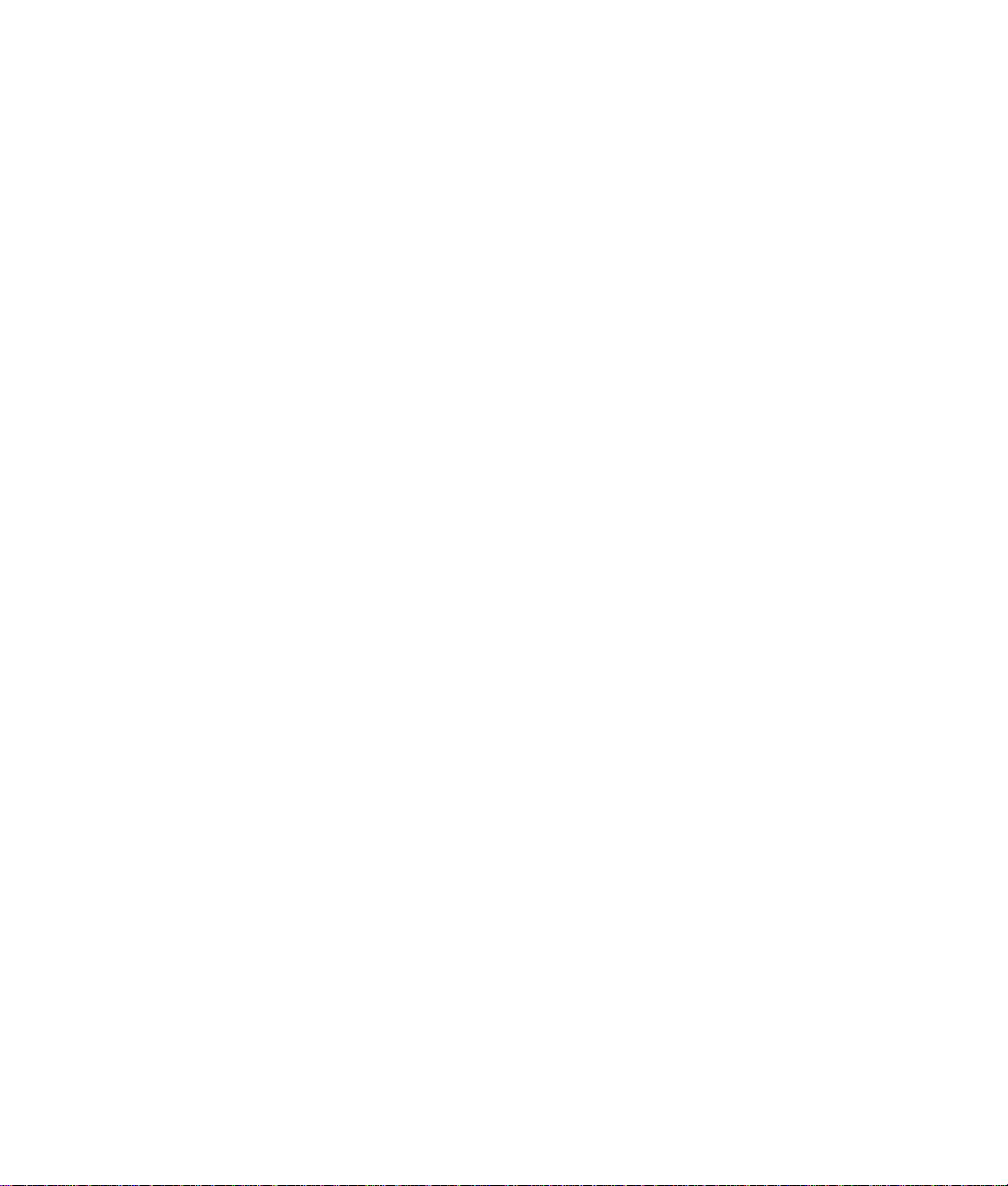
將 VHS 視訊檔案錄製到 DVD....................................................................... 13
製作電腦復原 CD/DVD............................................................................... 13
設定自動錄製選項...................................................................................... 13
相容性資訊................................................................................................ 14
相容的檔案格式................................................................................ 15
光碟的快速參考資料................................................................................... 15
軟體的快速參考資料................................................................................... 16
疑難排解 ................................................................................................... 18
我的錄製作業失敗 ............................................................................ 18
我無法將檔案新增到我的音樂 CD ....................................................... 18
我無法將資料檔案新增到我的 DVD...................................................... 18
我的音樂 CD 無法在音響上播放 .......................................................... 19
我 CD 上的音樂曲目沒有顯示標題....................................................... 19
我在試著擷取視訊檔案時收到錯誤訊息.................................................. 19
我在試著擷取視訊檔案時,電腦無法辨識我的數位攝影機....................... 19
我的影片無法在 DVD 播放器上播放..................................................... 19
哪些光碟可與我的 DVD 和 CD 播放器相容? ........................................ 19
詳細資訊 ................................................................................................... 19
iv 製作 DVD 和 CD
Page 5
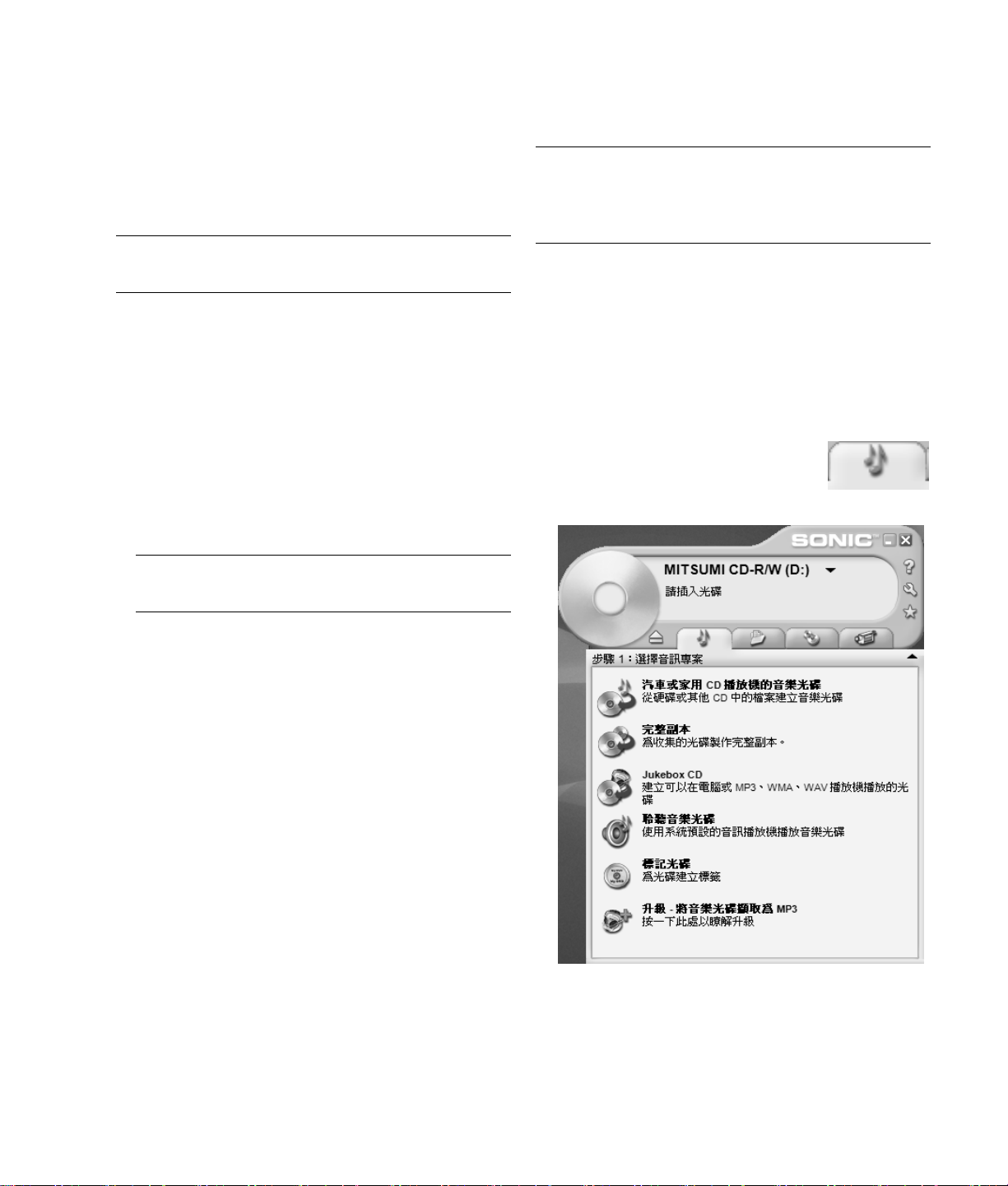
製作 DVD 和 CD
您的電腦有包含 DVD Writer/CD Writer 燒錄機,
它是一種可重寫 DVD 和 CD 的光碟機。本手冊將說
明此光碟機的功能,並教您如何使用某些軟體程式來
製作 DVD 和 CD。
重要:HP 支持您合法使用科技,但不認可或鼓勵在
違反國家著作權法的情況下使用我方產品。
DVD Writer/CD Writer 燒錄機
功能
DVD Writer/CD Writer 燒錄機是多功能的可重寫
光碟機,它可以:
• 將音訊、資料與視訊檔案錄製到 DVD 或 CD。
• 製作可在大多 DVD-ROM 光碟機和部分家用
DVD 影碟機播放的 DVD 和 VCD。
• 直接將數位或類比影像來源(如 DV 攝影機、電視
卡或 VCR 錄放影機)錄製到 DVD 或 CD 上。
注意事項:您的電腦必須有類比擷取卡,才能從
類比裝置(如 VCR 錄放影機)擷取影像。
使用 RecordNow! 製作音樂 CD
注意事項:「燒錄」是業界所使用的專有名詞,指的
是將資訊錄製到 DVD 或 CD 的這個動作。光學錄製
是使用雷射光束使資訊存放於光碟上,所以才稱為
「燒錄」。
您可以使用 RecordNow!™ 來製作可在汽車、家用
CD 播放機及電腦播放的音訊 CD。
製作可在汽車或家用 CD 播放機播放
的 CD
1 按一下 [開始],選擇 [所有程式]、[CD (DVD)
燒錄程式]、 [RecordNow!],然後再按一下
[RecordNow!]。
2 按一下 [音訊專案] 標籤。
3 選擇 [汽車或家用 CD 播放機的
音樂光碟]。
• 儲存、編輯並保存來自於各種影像來源的視訊
檔案。
• 儲存大量的資料。
• 播放 DVD 影片和音樂 CD。
• 讀取資料 DVD 和 CD。
製作 DVD 和 CD
1
Page 6
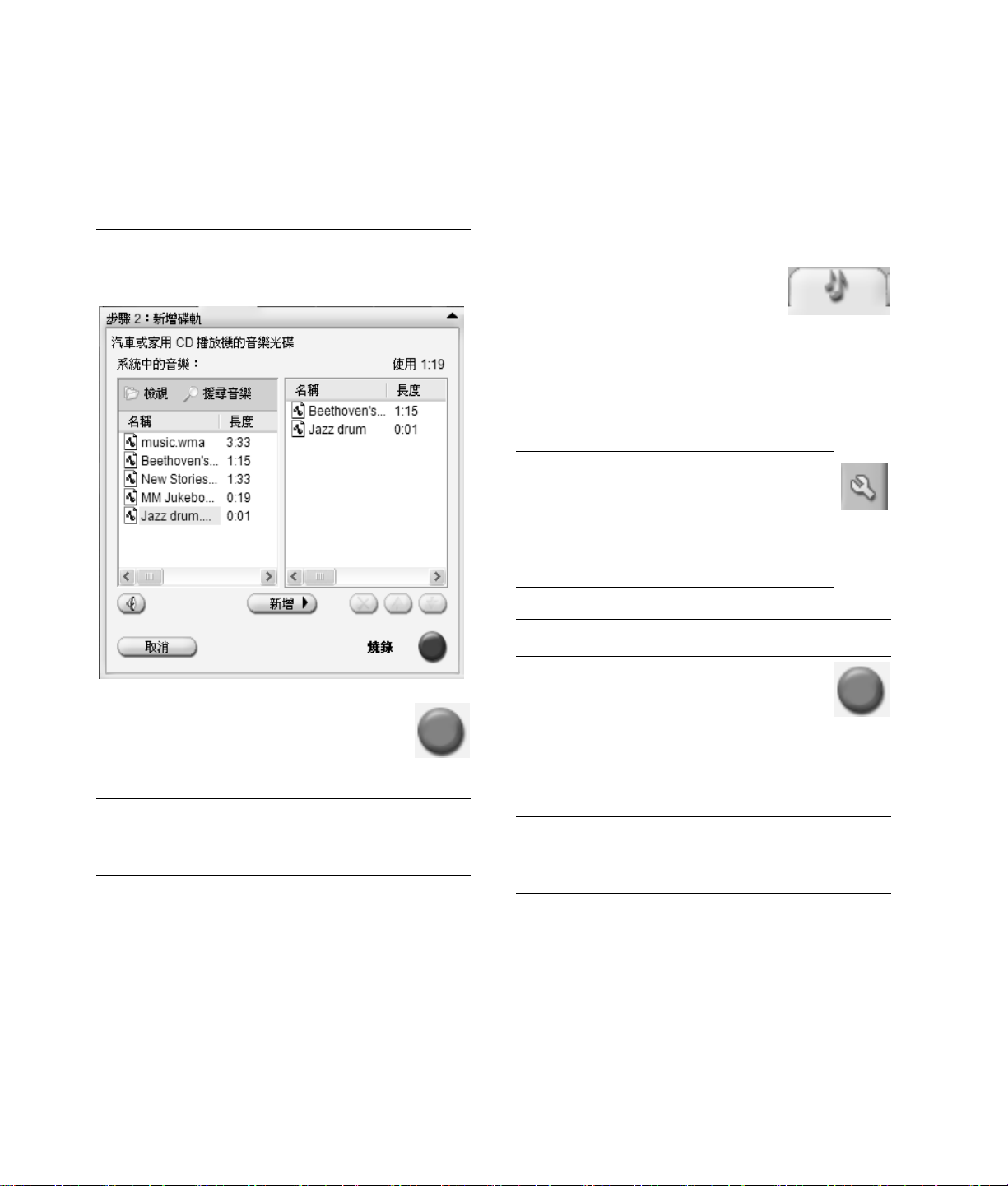
4 插入音樂 CD。選擇 [檢視],然後選擇您的
CD-ROM 光碟機查看 CD 上的曲目。
或者
按一下 [援尋音樂],然後再按 [瀏覽] 在硬碟尋找
您要錄製的音樂檔。
5 選取您想要錄製的曲目,然後按一下 [新增]。
注意事項:您可以按鍵盤上的 Ctrl 鍵選取多首
曲目。
如果想瞭解更多關於使用 RecordNow! 程式錄製音
樂 CD 的相關資訊,請按一下 [?],然後選擇
[RecordNow! 說明]。
製作可在車上播放的 CD
1 按一下 [開始],選擇 [所有程式]、[CD (DVD)
燒錄程式]、 [RecordNow!],然後再按一下
[RecordNow!]。
2 按一下 [音訊專案] 標籤。
3 選擇 [Jukebox CD]。
4 按一下 [援尋音樂],然後再按 [瀏覽] 在硬碟尋找
您要錄製的音樂檔。
或者
按一下 [援尋音樂],然後再按 [掃描音樂]。
RecordNow! 會在您的電腦搜尋所有音樂檔案,
然後在 [系統中的音樂] 視窗顯示這些檔案。
注意事項:RecordNow! 會找尋所有的音
訊檔,甚至是您作業系統的音訊檔。如果
您不想顯示部分音訊檔,您可以選擇
[選項] 圖示(扳手),然後選擇 [音訊] 標
籤。選擇 [隱藏音訊檔案少於(以秒
計)],然後輸入秒數。
6 當您已新增所有音訊檔至音樂 CD 專案
後,按一下 [燒錄] 圖示。
7 按一下 [是]。
8 出現提示時,插入空白的 CD-R 或 CD-RW 光碟。
注意事項:如果您想在家用或車用音響上播放音
樂 CD,請使用 CD-R 光碟。CD-RW 光碟也許無
法在某些音響上播放。
9 按一下 [確定]。在錄製期間,最好不要使用電腦。
10 當錄製結束後,按一下 [完成]。
5 選取您想要錄製的曲目,然後按一下 [新增]。
注意事項:您可以按 Ctrl 鍵選取多首曲目。
6 當您已新增所有音訊檔至音樂 CD 專案
後,按一下 [燒錄] 圖示。
7 按一下 [是]。
8 出現提示時,請插入 CD-R 或 CD-RW 光碟。如
果插入的 CD-RW 光碟不是空白片,RecordNow!
會提示您清除這片光碟,然後在清除結束後自動
開始寫入光碟。
注意事項:如果您想在家用或車用音響上播放音
樂 CD,請使用 CD-R 光碟。CD-RW 光碟也許無
法在某些音響上播放。
2 製作 DVD 和 CD
Page 7

9 按一下 [確定]。在錄製期間,最好不要使用電腦。
10 當錄製結束後,按一下 [完成]。
如果想瞭解更多關於使用 RecordNow! 程式錄製音
樂 CD 的相關資訊,請按一下 [?],然後選擇
[RecordNow! 說明]。
關於製作音樂 CD
重要:HP 支持您合法使用科技,但不認可或鼓勵在
違反國家著作權法的情況下使用我方產品。
在錄製音樂檔案時,請注意下列重要事項:
• 為了讓您的音樂 CD 可以在家用或車用音響上播
放,您必須將它錄製成「CD 音訊」(CDA) 格式
的音樂 CD,而不是錄製成資料 CD。
• 您必須在一次錄製階段作業錄製完所有的音樂檔
案,因為 RecordNow! 會在錄製完成後即關閉這
張 CD。音樂檔案可以在可重寫的 (CD-RW) 光碟
重新錄製,但您必須先清除之前錄製的音樂檔案。
• 當您在錄製階段作業中新增音樂檔案時,
RecordNow! 會計算並顯示可用來錄製其他音樂
檔案的時間。
• 您無法錄製曲名,除非您完全複製您收藏的一整
張音樂 CD。
• 如果您試著錄製超過一張標準 CD 所能容納的限
度,RecordNow! 則會顯示訊息警告您可能無法
將所有曲目錄製到您的光碟上。
將檔案儲存在 DVD 或 CD
不像音樂 CD,資料 DVD 和 CD 可在多次階段作業
中錄製。
1 按一下 [開始],選擇 [所有程式]、[CD (DVD)
燒錄程式]、 [RecordNow!],然後再按一下
[RecordNow!]。
2 選擇 [資料專案] 標籤。
3 插入空白或可附加的 CD-R、
CD-RW、DVD+R 或 DVD+RW 光碟至光碟機
中,然後按 [資料光碟]。
• 如果光碟是空白的,請按一下 [繼續]。
或者
• 如果光碟已滿,請插入另一片空白或可附加的
光碟。
或者
• 如果您要新增檔案到光碟,請遵照螢幕上的指
示進行。您可能必須按 [取消]、退出光碟、再
插入光碟、然後才可以進行錄製。
或者
• 如果您正在清除可重寫的光碟,請按一下
[繼續]。
注意事項:可附加光碟的意思為:您可以在光碟
空間允許的情況下,新增其他檔案到光碟中。錄
製好的音訊 CD 為節區關閉的光碟,而且無法再
加入其他檔案。
製作 DVD 和 CD
3
Page 8
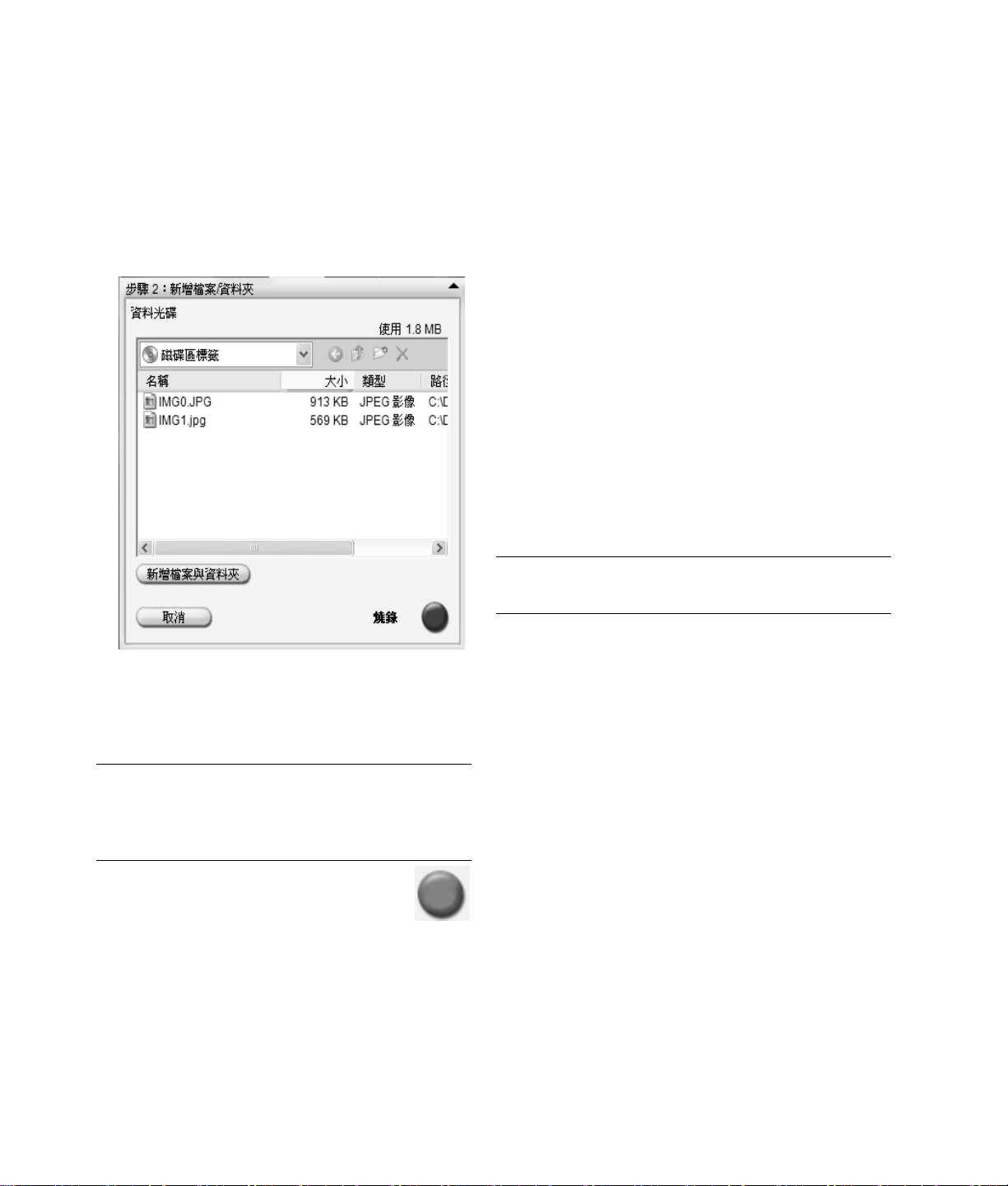
4 若要為您的光碟命名,請選擇 [磁碟區標籤],然
後再輸入名稱。如果您沒有輸入名稱,
RecordNow! 將會根據錄製日期指定名稱。
5 若要將資料檔案新增至選擇檔案視窗:
• 按一下 [新增檔案與資料夾] 按鈕、按一下[瀏覽]
資料夾圖示搜尋並選擇檔案,然後再按
[新增]。請重複本步驟,直到所有檔案都新增
完畢為止。
關於在光碟上儲存資料檔案
當您將資料檔案儲存在光碟上時,請注意下列重要
事項:
• 您可在稍後的錄製階段作業新增資料檔案至 CD-R
或 DVD+R,直到光碟已滿為止。若是 DVD+R
光碟,您必須在 RecordNow! 選擇正確的設定,
才能在稍後的階段作業錄製檔案。詳細的做法
為:插入您已錄製的 DVD、開啟 RecordNow!、
按一下 [選項] 圖示(扳手)、選擇 [進階] 標籤,
選擇您想要的錄製選項、然後再按 [確 定]。
• 如果您新錄製的檔案和之前已錄製的檔案名稱相
同,RecordNow! 則會更新該檔案,且之前的檔
案將被覆蓋。
• RecordNow! 可讓您變更檔案名稱,和您想要錄
製的檔案標題,以及之前已錄製好的檔案。
• 當您選取了要錄製到光碟上的資料檔案後,
RecordNow! 會計算並顯示您光碟上錄製的可用
空間。
複製 DVD 或 CD
重要:HP 支持您合法使用科技,但不認可或鼓勵在
違反國家著作權法的情況下使用我方產品。
或者
• 從桌面或 Windows [檔案總管] 的任一處將您
的檔案拖放到選擇檔案視窗。請重複本步驟,
直到所有檔案都新增完畢為止。
注意事項:您可以重新命名放在選擇檔案視窗中
的檔案,只要選取檔案,然後將新名稱輸入在目
前的名稱上即可。這並不影響在您硬碟上的原有
檔案。
6 當您新增完所有檔案後,請按一下 [燒錄]
圖示。
7 當錄製結束後,按一下 [完成]。
如果想瞭解更多關於使用 RecordNow! 程式錄製資
料 CD 的相關資訊,請按一下 [?],然後選擇
[RecordNow! 說明]。
4 製作 DVD 和 CD
RecordNow! 可讓您從個人收藏複製音樂或資料光
碟。但您不能複製市面發行販售的 DVD,因其受版
權法保護,且已鎖碼以防非法複製。
若要從您的收藏製作音樂或資料光碟複本:
1 按一下 [開始],選擇 [所有程式]、[CD (DVD)
燒錄程式]、 [RecordNow!],然後再按一下
[RecordNow!]。
2 您可以選擇 [音訊專案]、[資料專案] 或 [備份專案]
標籤。
3 選擇 [完整副本]。
4 插入您想要複製的 CD 或 DVD。
Page 9

5 按一下 [燒錄] 圖示。
6 將空白的 DVD 或 CD 插入至燒錄機,然
後再按一下 [確定]。
7 當錄製結束後,按一下 [完成]。
清除 DVD 或 CD
您可以使用 RecordNow! 從可重寫的 DVD 和 CD
清除所有音樂、資料、或視訊檔案,幾乎可讓整張光
碟的大多空間在新的錄製作業時重新使用。
如果您要將視訊或音樂檔案錄製到可重寫的光碟上,
錄音程式將提示您先清除光碟。
1 按一下 [開始],選擇 [所有程式]、[CD (DVD)
燒錄程式]、 [RecordNow!],然後再按一下
[RecordNow!]。
2 插入您想要清除的 DVD+RW 或 CD-RW。如果出
現 [自動播放] 視窗,請按一下 [取消]。
3 選擇 [資料專案] 標籤。
4 按一下 [清除光碟]。
5 按一下 [是] 確認您要清除光碟。
從已錄製的資料光碟移除檔案
RecordNow! 無法清除可錄製的(單次錄製)DVD
或 CD 中的檔案,但可以移除之前已錄製的檔案。
當您從資料 DVD+R 或 CD-R 移除已錄製的檔案,
此光碟空間則會隨著消失,並且無法再用於新的錄製
作業。
若要從已錄製的 DVD 或 CD 移除資料檔案:
1 按一下 [開始],選擇 [所有程式]、[CD (DVD)
燒錄程式]、 [RecordNow!],然後再按一下
[RecordNow!]。
2 選擇 [資料專案] 標籤。
3 插入有您想要移除的檔案的光碟。
如果出現 [自動播放] 視窗,請按一下 [取消]。
4 按一下 [資料光碟]。
5 選取您想要移除的檔案,然後按一下 [移除]
圖示。您至少必須在想要重新錄製的資料光
碟上留下一個檔案。
6 按一下 [是]。
7 按一下 [燒錄] 圖示儲存您的資料光碟,不包括您
已移除的檔案。
8 當錄製結束後,按一下 [完成]。
關於在 RecordNow! 移除檔案
當您在 RecordNow! 移除檔案時,請注意下列重要
事項:
• 當您從資料 DVD+R 或 CD-R 移除已錄製的檔
案,此光碟空間則會隨著消失,並且無法再用於
新的錄製作業。
• 您無法從之前已錄製的音樂 CD 移除音樂檔案,
但您可以在將檔案錄製到光碟之前,從
RecordNow! 的 [選擇檔案] 視窗移除音樂檔案。
• 您必須使用空白的 CD 才能製作音樂 CD。
• 如果您在光碟錄製好之前,從 RecordNow! 的
[選擇檔案] 視窗刪除檔案,則光碟的可用空間不
會受到影響。如果您在光碟錄製好之後,從
DVD+R 或 CD-R 刪除檔案,光碟的可用空間則
會消失。
製作 DVD 和 CD
5
Page 10

製作 DVD 影片
您只需使用 ArcSoft ShowBiz® 2 軟體程式和幾個簡
單的步驟,即可用您的 DVD Writer/CD Writer 燒
錄機擷取(複製)、編輯及錄製家用影片。
如果您只想以最簡單的步驟從 DV 攝影機將視訊複
製到 DVD,請按照〈快速製作 DVD 影片〉中的步
驟進行。
如果您想要製作結合各種視訊檔案和幻燈片影音秀,
以及 DVD 功能表項目的視訊專案,請參閱〈製作自
訂的 DVD 影片〉一節。
以上兩種方式都可讓您稍後重新編輯您的 DVD 影片
(如果您選擇這麼做的話)。
快速製作 DVD 影片
若要使用 ArcSoft ShowBiz 2 快速製作 DVD 影片:
1 按一下[開始],選擇 [所有程式]、[影像]、
[ArcSoft ShowBiz 2],然後再按 [ShowBiz
Wizard]。在此視窗中,選擇 [快速製作 DVD]。
2 將空白的 DVD+R 或 DVD+RW 光碟插入至燒錄
機中:
• 如果您的 DVD+RW 光碟上有檔案,ShowBiz 2
將會提示您將其清除。按一下 [是] 以清除光碟。
• 如果 DVD 中有資料,將會開啟 [自動播放] 視
窗。如果出現該視窗,請按 [取消]。
3 當 [ShowBiz 快速 DVD 精靈] 視窗開啟時,請選
擇您的光碟機,然後按 [下一步 ]。
4 將您的 DV 攝影機或其他數位視訊裝置連
接到電腦上的 FireWire
埠。請確定您裝置的電源已經開啟,並處
於播放模式。如果出現 [自動播放] 視窗,請按
[取消]。
5 從下拉式清單選擇視訊來源,然後按 [下一步]。
®
(IEEE 1394) 連接
6 製作 DVD 和 CD
Page 11

6 出現製作 DVD 視窗時:
• 在 [主題] 區輸入視訊標題。
• 輸入您要顯示在視訊檔案中的日期。
• 從下拉式清單選擇 DVD 功能表的背景。
• 請勾選 [建立一個影片備份] 核取方塊在您的硬
碟中儲存備份,然後再按一下核取方塊旁的資
料夾圖示。
7 當 [另存新檔] 視窗出現時,請輸入檔案名稱、從
下拉式清單選擇檔案格式,然後再按一下 [確定]。
如果您沒有變更路徑的話,您的檔案將會自動複製
到 [我的影片] 資料夾中。按一下 [下一步]。
9 按一下 [錄製] 按鈕來開始錄製視訊檔案。
10 按一下 [停止] 按鈕可 結束錄製,
或等到您指定的時間結束為止。
11 如有需要 ,請按一下 [是 ]。ShowBiz 2 將自動開
始製作 DVD 格式的光碟。
8 使用螢幕上的 DV 攝影機播放控制,來尋
找您想要從哪開始將視訊錄製到光碟,然
後再按一下 [暫停] 按鈕。
注意事項:如果您設定了結束點,ShowBiz 2 將
在您指定的時間後自動結束錄製。您也可以手動
停止錄製(如果您選擇這麼做的話)。
12 ShowBiz 2 在錄製過程完成後會退出您的光碟。
製作 DVD 和 CD
7
Page 12

製作自訂的 DVD 影片
隨附於您電腦的軟體可讓您製作自訂的 DVD,軟體
內含多種視訊檔案和幻燈片影音秀的來源。您將在此
節學習如何:
• 將您的家用視訊檔案傳輸至硬碟上。
• 編輯視訊檔案,並自訂 DVD 功能表的外觀和樣式。
• 將您的視訊專案檔案錄製到 DVD 或 CD。
擷取視訊的需求
您可以使用 ArcSoft ShowBiz 2 程式,將視訊檔案
複製(擷取)到硬碟上。若要擷取視訊,您的電腦還
需要 FireWire (IEEE 1394) 連接埠,才能擷取來自
數位影像 (DV) 攝影機的影像;或類比視訊擷取卡,
才能擷取來自電視、VCR 錄放影機或類比視訊錄影
機的影像。
若要擷取視訊檔案,您必須:
• 將您的數位視訊擷取裝置接妥。
• 開啟裝置電源,並將其設為播放模式。
• 請確定您想要使用的程式能夠偵測到您的數位或
類比裝置。
使用 ShowBiz 2 擷取影像
若要使用 ArcSoft ShowBiz 2 將您的數位影像 (DV)
檔案傳輸到硬碟上:
1 將您的 DV 攝影機或其他數位視訊裝置連
接到電腦上的 FireWire (IEEE 1394) 連接
埠。請確定您裝置的電源已經開啟,並處
於播放模式。
2 當 [數位視訊裝置] 視窗出現,選擇 [DV
Capture and Edit](DV 擷取與編輯),然後再
按一下 [確定]。
3 確認已選取 [擷取] 按鈕。您的視訊檔案應出現於
預覽視窗。
注意事項:您可能需要先關閉裝置的電源,然後
再次開啟,程式才會偵測到此裝置。
如果您的電腦有數位和類比視訊擷取卡,請確定您在
視訊擷取程式中所選擇的視訊來源是正確的。請參閱
您正在使用的視訊擷取程式的 [說明] 功能表,以取
得更多關於選擇視訊來源的資訊。
4 在錄製之前,請選擇視訊檔案顯示視窗下的 [播放]
按鈕來預覽您的視訊檔案。
5 準備要錄製檔案後,請選擇視訊顯示視窗下的
[即時預覽] 按鈕。
6 使用 [視訊] 標籤中的攝錄影機控制搜尋
您要開始複製的地方,然後按一下 [暫停]
按鈕。
7 按一下 [錄製] 按鈕來開始擷取視訊
檔案。
8 製作 DVD 和 CD
Page 13

8 當 [另存新檔] 視窗出現後,選擇文字並輸入檔案
名稱、從下拉式清單選擇視訊格式、設定擷取時
間(預設為 2 小時)、按一下 [擷取] 按鈕,然後再
按 [確 定]。
9 按一下 [停止] 按鈕停止擷取視訊檔
案。您的視訊檔案已擷取完畢,並
自動儲存到硬碟上的 [我的影片] 資料夾。一旦您
儲存視訊檔案後,該檔便會出現在 ShowBiz 2 主
視窗中。
10 您可以按一下 [擷取] 視窗中的
[播放] 來預覽您擷取的視訊,然後
選擇 [播放] 按鈕。
在 ShowBiz 2 編輯視訊檔案
使用 ArcSoft ShowBiz 2 編輯模組來建立您自訂的
視訊檔案。在編輯模式中,您可以新增:
• 靜止影像和視訊檔案。
• 音訊和音樂曲目。
• 文字特效。
• 轉場特效。
• 特效。
接著,您稍後準備好之後,即可將視訊專案錄製到光
碟。如果您不想編輯您的視訊檔案,您可跳至〈使用
ShowBiz 2 錄製 DVD〉。
若要編輯視訊檔案:
1 按一下[開始],選擇 [所有程式]、[影像]、
[ArcSoft ShowBiz 2],然後再按 [ShowBiz]。
2 選擇 [從相簿中取得]。
3 選擇 [編輯] 按鈕。
4 選擇相簿下拉式清單,然後選取您擷取的視訊檔
案。
5 如果您的視訊檔案已位於硬碟中,請選擇 [資料夾]
圖示、瀏覽並選取視訊檔案,然後按一下 [開啟]。
6 將相簿或 [媒體檔案] 區域中的視訊檔案拖曳至視
窗中的剪輯板或時間軸區域。
製作 DVD 和 CD
9
Page 14

7 選擇編輯標籤([文字]、[轉場特效]、和 [特效])
來編輯視訊檔案。若要編輯文字,請選擇您的選
項,然後在要變更的每個項目上按一下 [確定]。
若要編輯轉場和特效,請選擇一個項目,然後拖
曳到剪輯板。若想瞭解關於編輯視訊檔案的更多
資訊,請參閱 ShowBiz 2 中的 [說明] 功能表。
8 按一下 [匯出] 按鈕將您編輯的檔案複製到:
• 您的硬碟
• 您的 DV 攝影機
• 電子郵件檔案
• VHS 裝置(電腦需具備一張擁有 S-video 或複
合輸出的視訊卡或擷取卡,而且 VHS 音訊來源
必須連接到喇叭輸出接頭。)
注意事項:您可以按一下 [建立] 按鈕將您的視訊
檔案錄製到 DVD,這檔案不會儲存到硬碟中。請
參閱〈使用功能表錄製 DVD 或 VCD〉。
10 按一下 [開始]。出現 [另存新檔] 視窗時,請輸入
檔案名稱,然後按一下 [儲存]。ShowBiz 2 會儲
存您的視訊檔案。
11 成功 擷取檔案 後,按一下 [確定]。
12 按一下 [檔案],然後按一下 [儲存專案] 將您的視
訊專案儲存到硬碟。這個選項可讓您在錄製到光
碟或硬碟前,再次修改您的視訊檔案。您擷取的
視訊檔案會出現在 ShowBiz 2 中的 [相簿] 下拉式
清單。
若想瞭解關於編輯視訊檔案的更多資訊,請參閱
ShowBiz 2 中的 [說明] 功能表。
使用 ShowBiz 2 錄製 DVD 或 VCD
您可使用 ArcSoft ShowBiz 2 擷取、編輯及錄製視
訊檔案,以製作可在大多 DVD-ROM 光碟機和部分
DVD 影碟機上播放的 DVD 和 VCD。
注意事項:在 ShowBiz 2,您可將數個視訊檔案結
合至一個 ShowBiz 2 專案,然後再將整個 DVD 專
案檔案錄製到 DVD+R 或 DVD+RW 光碟。
不使用功能表錄製 VCD 或 DVD
1 按一下[開始],選擇 [所有程式]、[影像]、
[ArcSoft ShowBiz 2],然後再按 [ShowBiz]。
2 選擇 [從相簿中取得]。
3 從相簿下拉式清單選擇您的視訊檔案,然後將檔
案拖曳到視窗的剪輯板/時間軸區域。
或者
按 [檔案] 功能表選擇 [開啟專案] 來開啟現有的
ShowBiz 2 專案。找出視訊專案的位置、選擇
它,然後再按一下 [開啟]。
或者
按一下 [資料夾 ] 圖示、瀏覽並選取您要的視訊檔
案、按一下 [開啟]、[確定],然後將視訊檔案拖曳
到剪輯板/時間軸區域。
4 按一下 [建立] 按鈕。
9 選擇您的視訊類型。
10 製作 DVD 和 CD
Page 15

5 選擇 [DVD - 影片] 或 [VCD] 標籤。
6 選擇 [製作 DVD] 來製作 DVD,而不需使用功能
表。
7 在 [輸出到 DVD] 或 [輸出到 VCD] 視窗中:
a 從下拉式清單選擇您的燒錄機。
b 輸入檔案名稱。
c 如果有必要,您可以勾選 [儲存副本] 核取方
塊,然後選擇要儲存複本的位置。
d 按一下 [確定]。
8 按一下 [是]。
9 插入空白的 CD 或 DVD。如果插入的不是空白光
碟,ShowBiz 2 將提示您先清除光碟,然後再錄
製 DVD。請遵循螢幕上的指示完成錄製處理作
業。錄製完畢後,光碟將自動退出。
使用功能表錄製 DVD 或 VCD
如果您想要在 DVD 或 VCD 中加入主題、外框、背
景、以及章節按鈕,您可以使用以下程序所說明的自
訂按鈕。如果您選擇此選項,您就可以加入新的背
景,並建立章節按鈕或子功能表。
1 請遵照〈使用 ShowBiz 2 錄製 DVD 或 VCD 影
片〉一節中的步驟 1 到 5 進行。
2 選擇 [製作 DVD] 或 [製作 VCD]。
3 選擇 [媒體檔案] 標籤將其他視訊檔案新增
到您的 DVD 專案中。選擇您的檔案、按一
下箭號按鈕,然後按一下 [是 ]。
4 選擇 [主題] 標籤來選取 DVD 功能表的背景:
• 選擇背景,然後按箭號按鈕加入選取的背景成
為 DVD 功能表的背景。
或者
• 按一下 [變更背景] 按鈕、從您的硬碟選擇圖
片,然後再按 [開啟]。
5 按一下 [自訂主題] 標籤選擇功能表按鈕的風格:
a 選擇一種外框樣式、選擇功能表按鈕,然後按
一下箭號按鈕將此樣式加入您的 DVD 功能
表。
b 選擇版面樣式,然後按一下箭號按鈕將此樣式
加入 DVD 功能表。
6 按一下 [文字] 標籤選擇您的 DVD 標題或功能表
按鈕文字,然後再選擇字型樣式。
7 按一下 [設定章節] 標籤選擇章節按鈕縮圖影像,
並設定視訊檔案中的章節段落。
8 按一下 [製作] 標籤,然後按一下 [開始] 按鈕。
製作 DVD 和 CD
11
Page 16

9 輸入視訊專案的名稱,然後按一下 [儲存]。
10 出現 [製作] 選項視窗後,請選擇您的設定,然後
按一下 [確 定]。
11 插入空白的 CD 或 DVD。如果插入的不是空白光
碟,ShowBiz 2 將提示您先清除光碟,然後再錄
製 DVD。請遵循螢幕上的指示完成錄製處理作
業。錄製完畢後,光碟將自動退出。
使用 ShowBiz 2 編輯已錄製的
DVD
在將 DVD 專案錄製到光碟後,ArcSoft ShowBiz 2
程式可讓您編輯 DVD 專案。您可以將變更重新錄回
同一張 DVD+RW 光碟。如果您是將視訊檔案錄製
到 DVD+R,您就必須使用空白的 DVD+R 光碟來錄
製變更的視訊檔案。
注意事項:ShowBiz 2 無法編輯已錄製的 VCD。
若要錄製 DVD 影片:
1 將已錄製的 DVD 插入至 DVD Writer/CD Writer
燒錄機。如果 [自動播放] 視窗出現,選擇 [不要
有任何動作],然後按一下 [確定]。
2 按一下 [開始],選擇 [所有程式]、[影像]、
[ArcSoft ShowBiz 2]、[ShowBiz Wizard],然
後再從下拉式功能表選擇 [製作 DVD],再按
[編輯 ShowBiz DVD 光碟]。
3 出現 [瀏覽資料夾] 視窗時,選擇 [DVD Writer]
燒錄機圖示,然後按一下 [確 定]。
或者
如果您已將光碟插入至燒錄機中,而且也已經開
啟 ArcSoft,請關閉 [瀏覽資料夾] 視窗、按一下
[檔案] 功能表 ,然後再選擇 [編輯 ArcSoft DVD
光碟]。
4 修改您的視訊檔案。
5 選擇 [產生] 標籤,然後再按一下 [開始]。
6 選擇 [更新光碟] 或 [建立一張新的光碟],然後按
[確定]。您的可重寫光碟已重新錄製。
7 按一下 [確定] 完成更新光碟,然後再按 [確定]。
播放錄製的 DVD 影片
您可以使用 InterVideo® WinDVD™ 或 Windows
Media Player 程式來播放錄製的影片。
在 InterVideo WinDVD 播放 DVD
1 將 DVD 或影像 CD (VCD) 插入至 DVD 光碟機。
從 [自動播放] 視窗中選擇 [播放 DVD 電影 ─
正在使用 InterVideo WinDVD],然後再按一下
[確定]。InterVideo WinDVD 程式接著會自動
開啟。
或者
如果程式沒有開啟,按一下 [開始]、選擇 [所有
程式]、 [影像]、[Intervideo WinDVD
Player],然後再按 [InterVideo WinDVD 4]。
2 使用 InterVideo WinDVD 控制面板來播放您的
DVD 或 VCD。
無論是插入 DVD 或 VCD,InterVideo WinDVD 都
會顯示 DVD 功能表。
12 製作 DVD 和 CD
Page 17

在 Windows Media Player 播放 DVD
1 將您的 DVD 插入至 DVD 光碟機。從 [自動播放]
視窗中選擇 [播放 DVD 視訊 ─ 正在使用
Windows Media Player],然後再按 [確定]。初
次開啟 Windows Media Player 時,您可能必須
先設定 Windows Media Player。
或者
如果程式沒有開啟,按一下 [開始]、選擇 [所有
程式],然後按一下 [Windows Media Player]。
2 使用 Windows Media Player 控制面板來播放您
的 DVD。
注意事項:您製作的視訊 CD 功能表格式不會出現
在 Windows Media Player。
關於錄製視訊檔案
影像品質需視來源檔案的品質及電腦的速度與圖形處
理能力而定。
如果您在製作或錄製 DVD 影片等方面需要協助,請
參閱視訊編輯與錄製程式中所含的 [說明] 檔案。
注意事項:您的 DVD Writer/CD Writer 燒錄機無
法複製市面發行販售的 DVD 影片。大部分市面發行
販售的 DVD 都會鎖碼以預防未經授權的複製行為。
將 VHS 視訊檔案錄製到 DVD
若要將 VHS 視訊檔案錄製到 DVD:
• 您的電腦必須有類比擷取卡,才能連接到 VCR 錄
放影機或其他類比視訊來源。
• 視訊錄製軟體必須支援類比擷取裝置。
• 您必須將 VCR 錄放影機連接到電腦上的類比視訊
連接埠、開啟視訊錄製軟體、選取適當的視訊輸
入裝置,然後再依照螢幕上的指示進行操作。
製作電腦復原 CD/DVD
如需更多關於製作復原 CD/DVD 的詳細資訊,請參
閱電腦所隨附的《使用手冊》。
設定自動錄製選項
當您第一次將空白 CD 放進 DVD Writer/CD
Writer 燒錄機時,Microsoft
您放進的光碟類型提供選項。
注意事項:當您將空白 DVD 插入至 DVD
Writer/CD Writer 燒錄機時,將不會出現選項視
窗。您必須先開啟 DVD 所要使用的程式,然後再執
行動作。
®
Windows® XP 會針對
光碟標籤
警告:當您標示 DVD 時,請勿使用黏性標
籤,因其會導致 DVD 播放不穩定。請使用
平頭麥克筆在 DVD 上書寫標示。
製作 DVD 和 CD
13
Page 18

例如,如果您插入的是空白的 CD-RW 光碟,您可
選擇下列任一選項:
• 使用 Windows [檔案總管] 開啟可寫入的 CD
包裝。
• 使用 RecordNow! 製作光碟。
• 不要有任何動作。
若選項的視窗沒有開啟,您可以按一下 [開始]、
[我的電腦],在 [DVD Writer/CD Writer] 燒錄機圖
示上按一下滑鼠右鍵,然後選擇可用的任一選項。
您也可以在插入光碟之前先開啟程式。在程式開啟之
後,選擇動作並依照該程式螢幕上的指示進行操作。
您也可以選取 [自動執行選取的動作] 方塊,如此就
可選擇在每次插入空白的 CD 時,讓這個動作自動
發生。
如果日後您打算變更已設定的選項,您可以:
1 按一下 [開始]。
2 按一下 [我的電腦]。
3 在 [DVD Writer/CD Writer] 燒錄機圖示上按一
下滑鼠右鍵,並選擇 [內容]。
4 按一下 [自動播放] 標籤。
5 按一下 [選擇要執行的動作],選擇動作,然後再
按一下 [確 定]。
或者
按一下 [每 次都提示我選擇一個動作],然後再按
一下 [確定]。
如果您插入的是空白或資料光碟,將開啟一個視窗,
而針對空白或資料光碟,將有不同的選項。
若您想要的選項並沒有列出,可以選取 [不要有任何
動作],然後按一下 [確定]。該視窗將關閉,然後您
可以從桌面的 [開始] 功能表,以手動方式選取不同
的選項。
下面有一些您可以選擇的其他選項:
• 若要檢視您所插入之光碟的檔案,按一下
[開始]、[我的電腦],然後在 [DVD Writer/CD
Writer] 燒錄機圖示上按一下滑鼠右鍵,並選擇
[檔案總管]。
• 若要檢視您所插入之光碟的檔案,按一下
[開始]、[我的電腦],然後連按兩下 [DVD
Writer/CD Writer] 燒錄機圖示。
• 若要開啟特定的程式,按一下 [開始],選擇 [所有
程式],然後按一下您想要用的程式。
相容性資訊
DVD Writer/ CD Writer 燒錄機的主要特色就是它
與其他光碟機、CD 及 DVD 播放器的高度相容性。
• 您製作的 CD 可以在大部分的家用和車用音響,
以及大部分的 DVD-ROM 和 CD-ROM 光碟機上
播放。
注意事項:比起 CD-RW 光碟,CD-R 光碟更能與
家用及車用音響相容。
• 您製作的 DVD 與能和某些 DVD 影碟機及大多數
的電腦 DVD-ROM 光碟機相容。
DVD Writer/CD Writer 燒錄機幾乎可在每一種光
碟上讀取並錄製資料。DVD Writer/CD Writer 燒
錄機的寫入速度相當快,可以進行快速錄製。
14 製作 DVD 和 CD
Page 19

重要:DVD Writer/CD Writer 燒錄機無法錄製
DVD-R、DVD-RW 或 DVD-RAM 光碟。在錄製
時,請使用名稱中有 “+” 的 DVD。
而定。
• 比起 DVD+RW 光碟,更能與 DVD 光碟機和播
放器相容。
• 可用來備份硬碟檔案。
相容的檔案格式
• 最多可錄製 2 小時的視訊檔案,需視錄製品質
您的 DVD Writer/CD Writer 燒錄機可以讀取並錄
製下列的音訊格式:
• WAV、MP3、WMA 和 CDA 的 CD
• WAV、MPEG-1、MPEG-2、WMA 和 Layer 2
檔案的 DVD
您的 DVD Writer/CD Writer 燒錄機可以讀取並錄
製下列的視訊格式:
• MPEG-1 和 MPEG-2
• AVI 和 WMV
光碟的快速參考資料
您可以在 DVD Writer/CD Writer 燒錄機中使用
DVD+RW、DVD+R、CD-RW 及 CD-R 光碟。
DVD+R 光碟
• 無法清除或再次寫入。某些程式,如
RecordNow!,可讓您以多次階段作業錄製資料,
直到光碟已滿為止。
• 無法編輯曾錄製為 DVD 影片的 DVD+R。
• 最多可容納 4.7 GB ─ 相當於 7 張 CD。
視訊錄製長度
光碟類型
4.7 GB DVD+RW、DVD+R 180 分鐘 120 分鐘 60 分鐘
700 MB CD-RW、CD-R 27 分鐘 18 分鐘 9分鐘
650 MB CD-RW、CD-R 24 分鐘 16 分鐘 8分鐘
視訊品質設定
良好 較佳 最佳
DVD+RW 光碟
• 可以清除並重新寫入。
• 最多可容納 4.7 GB ─ 相當於 7 張 CD。
• 最多可錄製 2 小時的視訊檔案,需視錄製品質
而定。
• 可用來備份硬碟檔案,讓您能夠定期進行更新。
CD-R 光碟
• 無法清除或再次寫入。某些程式,如
RecordNow!,可讓您以多次階段作業錄製資料,
直到光碟已滿為止。
• 可容納大約 80 分鐘的音樂檔案,或最多容納 99
個音軌。
• 可容納 700 MB 的資料(視 CD 容量而定)。
• 可用來製作硬碟檔案的儲存光碟。
CD-RW 光碟
• 可以清除或重新寫入。
• 可容納大約 80 分鐘的音樂檔案,或最多容納 99
個音軌。
• 可容納 700 MB 的資料(視 CD 容量而定)。
• 可用來製作硬碟檔案的儲存光碟。
注意事項:視訊品質設定和錄製長度可能有所差異。
製作 DVD 和 CD
15
Page 20

光碟功能/相容性
光碟
VCD DVD 影片 否 是 否 因型號而異
注意事項:若要得知您電腦中的最新光碟相容性資
訊,請上 HP 網站:http://www.hp.com
檔案類型
資料 否 是 否 否 CD-ROM
音樂 否 是 是 因型號而異
資料 是 是 否 否 CD-R
MP3 音樂 是 是 因型號而異 因型號而異
資料 是 是 否 否 CD-RW
MP3 音樂 是 是 因型號而異 因型號而異
資料 否 是 否 否 DVD-ROM
DVD 影片 否 是 否 是
資料 是 是 否 否 DVD+R
DVD 影片 是 是 否 因型號而 異
資料 是 是 否 否 DVD+RW
DVD 影片 是 是 否 因型號而 異
能否錄製
在 PC 播放
在家用或車用
音響播放
在家用 DVD 影
碟機播放
光碟機的快速參考資料
光碟機可以
讀取 CD、CD-R 和 CD-RW X X X X X
讀取 DVD X X X
讀取 CD 上的資料 X X X X X
播放音樂 X X X X X
將資料或音樂錄製到光碟儲存 X X X
觀賞 DVD 影片 X X X
錄製 DVD 影片 X
玩電腦遊戲 X X X X X
軟體的快速參考資料
若要開啟 DVD Writer/CD Writer 軟體程式,按一
下工作列上的 [開始],選擇 [所有程式]、選擇程式資
料夾,然後按一下程式開啟軟體。請參閱下表以確定
使用何種程式最適合執行您要進行的作業。
CD-ROM CD-RW、CD-R DVD-ROM
注意事項:您的電腦可能有隨附軟體更新 CD。您可
能需要先安裝此 CD,才能使用 DVD
Writer/CD Writer 燒錄機。請依照隨附於 CD 的安
裝指示進行。
DVD+RW/+R
燒錄機
CD-RW/DVD
複合光碟機
16 製作 DVD 和 CD
Page 21

電腦中有許多預先安裝的軟體程式,可與 DVD
Writer/CD Writer 燒錄機一同使用:
• Windows Media Player
• RealOne Player
• Windows Movie Maker 2.0
• InterVideo WinDVD
• RecordNow!
• ArcSoft ShowBiz 2
軟體 此程式可讓您:
Windows Media
Player
RealOne Player
Windows
Movie Maker 2.0
InterVideo
WinDVD
• 播放音樂 CD、MP3 及其他音訊檔案。
• 播放 DVD 影片。(僅當有安裝另一 DVD 播放程式時,如 InterVideo WinDVD,Windows
Media Player 才能播放 DVD。)
• 播放 Windows Movie Maker 檔案。
• 錄製音樂檔案。
• 將數位檔案編排至錄音或收聽的資料庫。
• 播放音樂 CD、MP3 及其他音訊檔案。
• 播放 DVD 影片。(僅當有安裝另一 DVD 播放程式時,如 InterVideo WinDVD,RealOne
Player 才能播放 DVD。)
• 播放 VCD。
• 錄製音樂檔案。
• 將數位檔案編排至錄音或收聽的資料庫。
• 從錄影帶、錄音帶、We b 相機或電視廣播,輸入音訊、視訊和其他媒體檔案。
• 錄製音訊和視訊檔案以製作視訊專案,其會變成副檔名為 wmv 的 Windows Media 來源檔。
• 編輯和預覽檔案。
• 使用電子郵件或網路伺服器傳送影片。
• 新增音樂檔案 (MP3)。
• 輸入如 mp3、asf、wma 等格式的音訊檔案;如 wmv、asf、avi、mpg 等格式的視訊檔案;
如 jpg、gif 等格式的圖形檔案。
• 可製作 AV I 和 WMV (Windows Media Video) 檔案。
• 播放 DVD 影片和影像 CD (VCD)。
• 如需更多關於使用 InterVideo WinDVD 播放 DVD 的資訊,請參閱您電腦隨附的說明文件。
注意事項:您的電腦型號中可能沒有包含某些上述的
程式。
您的電腦隨附下列的軟體程式,請利用下表看看您能
在下列各個程式進行哪些作業:
RecordNow!
錄製資料與音樂檔案。
•
• 錄製現存音樂或資料 CD 的備份,以用於電腦上。
• 從您收藏的 CD,或從 WAV 、MP3 或 WMA 檔案製作自訂的音樂 CD。這些 CD 可在家用或
車用音響上播放。
• 複製或分享資料檔案。
• 複製簡短的視訊檔案。
注意事項:以 RecordNow! 錄製的視訊檔案,可以在電腦中檢視,但無法使用家用 DVD 影碟
機觀看。
製作 DVD 和 CD
17
Page 22

軟體 此程式可讓您:
ArcSoft ShowBiz 2
•
直接從數位影像 (DV) 攝影機、VCR 錄放影機或其他類比擷取裝置,以幾個簡單的步驟擷取
數位和類比視訊檔案。
注意事項:您的電腦可能不包含類比擷取裝置。
• 將擷取的影像片段和場景匯集到視訊專案的影片中。
• 編輯影片。修剪場景、增加音樂和音效、靜止影像、文字、影像轉場及配音。
• 在編輯期間以及錄製定稿的檔案之前預覽影片。
• 製作視訊檔案、將視訊檔案匯出到硬碟、DV 攝影機、VHS 錄影帶或電子郵件檔案中,然後
在電腦上播放。
• 製作視訊檔案,錄製到 DVD 和 CD 上,並在某些視訊 DVD 播放器上播放。
• 將視訊檔案錄製到 VCD 和 DVD。
• 建立 MPEG 檔案。
疑難排解
我的錄製作業失敗
如果您的錄製作業失敗,請試試下列方法,然後再重
新錄製檔案:
• 關閉所有其他的程式,並且不要在錄製期間執行
任何作業。
• 啟動您電腦上的 [直接記憶體存取] (DMA)。
• 降低最快的錄製速度。
• 手動選擇較慢的錄製速度。每當您錄製時,
RecordNow! 都會針對您的燒錄機和您所使用的
光碟,選擇最佳的錄製速度。請參閱 RecordNow!
的 [說明] 功能表,以取得更多關於如何選擇較慢
的錄製速度的說明。
• 在開始錄製之前,請確定您選擇了正確的燒錄
機。RecordNow! 會選擇它找到的第一部燒錄
機,但您可在開始錄製之前,先在 RecordNow!
選擇燒錄機。
• 請確定您的硬碟有足夠的可用空間,可讓
RecordNow! 儲存您 CD 的暫時複本。
• RecordNow! 只能使用與音源同一種類型的光碟
錄製音樂。例如,您只可以將 DVD 錄製到
DVD+R 或 DVD+RW 光碟,而且只能將 CD 錄
製到 CD-R 或 CD-RW 光碟。
• 當您製作 DVD 或 CD 時,如果超過了光碟上的
可用空間大小,則 RecordNow! 不會讓您新增音
軌。大多數的 CD-R 光碟可錄製大約 80 分鐘。您
可在將其餘的檔案錄製到 CD 上之前,先從清單
移除一兩個音軌,以取得可用空間。
我無法將檔案新增到我的音樂 CD
在錄製音樂 CD 時,RecordNow! 會製作節區關閉
的 CD。也就是說,在初次錄製後,光碟就無法再加
入其他的檔案。
我無法將資料檔案新增到我的 DVD
當您在 RecordNow! 製作資料 CD 時,您可以在稍
後的錄製階段作業加入資料檔案,直到光碟已滿為
止。如果您想要以多次階段作業將資料錄製到 DVD
上,您必須設定正確的錄製選項。
詳細的做法為:插入資料光碟,開啟
RecordNow!,按一下 [選項] 圖示(扳
手),然後選擇 [進階] 標籤,再選擇多次階
段錄製這個選項。
18 製作 DVD 和 CD
Page 23

我的音樂 CD 無法在音響上播放
如果您的 CD 無法在家用或車用音響上播放,請試
試下列方法:
• 使用 CD-R,而不是 CD-RW 光碟。
• 試試看不同廠牌的 CD,或檢查看看這個廠牌的光
碟是否可在您的音響上播放。查看您 CD 播放器
隨附的說明文件,並參考製造商的網站。
• 如果您正在從 MP3 或 WMA 音訊檔案製作音樂
CD,這些檔案在錄製之前需要轉為 WAV 或
CDA 音樂檔。
• 請使用 CD,而不是 DVD。您可以將音訊檔案錄
製到可在電腦上播放的 DVD,但您無法製作可在
家用或車用 CD 音響播放的音樂 DVD。
我 CD 上的音樂曲目沒有顯示標題
當您在 Windows Media Player 播放音樂 CD,或是
在 RecordNow! 錄製音樂 CD 時,您必須連線上
網,這些演出者、標題及曲目資訊才會出現。如果您
沒有連線上網,音樂曲目則會顯示為「曲目 1」、
「曲目 2」等。
注意事項:在 RecordNow! 中,演出者、標題及曲
目資訊無法錄製到光碟上。
我的影片無法在 DVD 播放器上播放
您的 DVD 播放器可能無法讀取 DVD 影片的檔案格
式。如果您已將視訊檔案錄製成資料,它們將不會
含有可在 DVD 播放器上播放的正確格式。您必須
使用錄製程式(如 ArcSoft ShowBiz 2)將檔案鎖
碼為正確的 DVD 視訊格式,才能在您的 DVD 播放
器上播放。
哪些光碟可與我的 DVD 和 CD 播放器
相容?
請前往您的 DVD 或 CD 播放器製造商的網站,取得
關於光碟相容性的資訊。
詳細資訊
更多關於 DVD Writer/CD Writer 和 DVD
Writer/CD Writer 程式的資訊,請參閱:
• 隨附於電腦之《使用手冊》印行版。
• 電腦所附之任何一種程式內的輔助說明功能表。
• 軟體製造商的網站(以取得最新的程式更新)。
• 位於桌面 [開始] 功能表中的 [說明及支援]。
如需技術支援的相關資訊,請參閱您的《保固及支援
手冊》。
我在試著擷取視訊檔案時收到錯誤訊息
如果您的電腦上有類比或數位擷取裝置,您可能需要
在擷取視訊檔案之前,先選擇您的裝置。請參閱視訊
擷取程式中的 [說明] 功能表,得知如何變更視訊裝
置選擇。
我在試著擷取視訊檔案時,電腦無法
辨識我的數位攝影機
您必須先將攝影機與電腦上的 FireWire (IEEE 1394)
連接埠接妥,開啟攝影機電源,然後在將視訊檔案傳
輸到硬碟之前選擇播放模式,那麼您才能將數位視訊
檔案傳輸到電腦。
關於產品與服務的一般資訊,以及支援電腦問題的解
答,請前往以下網站:
http://www.hp.com
製作 DVD 和 CD
19
Page 24

